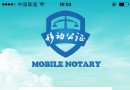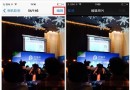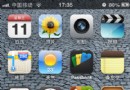iOS 9實用技巧

1、全景照片切換拍攝方向
由安卓轉到iOS的用戶對於iPhone的全景相機可能稍有些不適應,因為在原生的安卓相機中,拿起相機不用區分方向,向左或向右進行拍攝都可以,操作非常傻瓜式。iPhone相機的全景照片默認是自左向右進行拍攝的,但是如果想從右向左進行拍攝可不可以呢?貼心的iOS怎麼可能不允許你這麼做,在全景拍攝界面輕點方向箭頭即可切換拍攝方向,還不快去試一下。
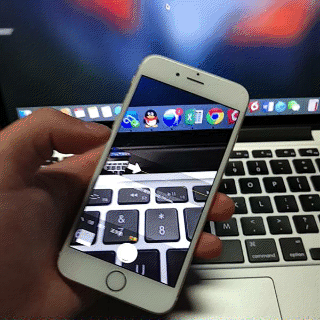
▲全景拍照切換拍照方向
2、Apple Store強制刷新(適用於Apple Store連接不上服務器的情況)
雖然目前市面上有很多iPhone的軟件管理工具,大家可以通過這些管理工具方便地安裝和對現有軟件進行升級等操作。但大部分用戶還是通過系統的Apple Store安裝或更新應用的,用過Apple Store的用戶一定知道,由於服務器方面的原因,Apple Store經常出現掉線、連接不上等狀況(尤其是應用搜索界面),實際體驗並不是十分友好。但為了應用的安全,多數用戶也就忍了。而遇到Apple Store連接不到服務器的狀況我們應該如何處理?很簡單,當出現連接不上的情況時,只需對Apple Store右下角的“更新” 連續點按10次,記住是“10”次。Apple Sore就會重新連接服務器。
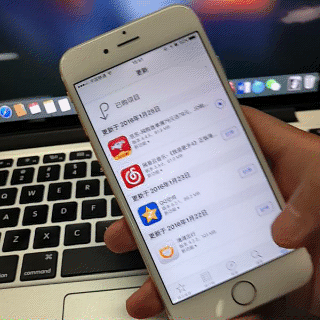
▲連按10次更新按鈕強制刷新Apple Store
3、相冊快速批量選擇照片
16GB版本的iPhone對於一般的用戶顯得有些捉襟見肘,經常刪除一些不用的文件、清除軟件緩存也就成了經常要做的一件事。而在所有文件中,自己平時拍攝的照片、視頻所占的空間絕對不小。但是在刪除照片時,一些用戶就會發現,iPhone並沒有像一般安卓手機那樣提供全選功能。那麼如何進行快速批量選擇照片呢?來,大家跟著我一起做:1、打開照片應用;2、點擊右上角的“選擇”;3、按住一張要選擇的照片(不要抬起手指),先向右再向下劃你就可以看到手指所劃過的區域都被選中了,此時再進行其它編輯操作是不是就方便多了。
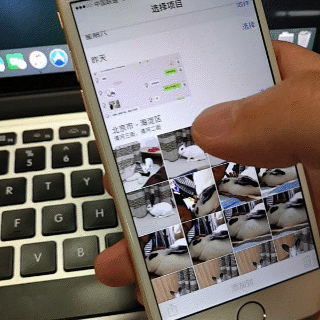
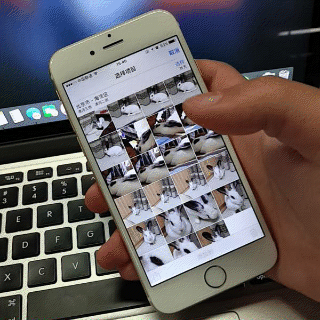
▲批量選擇照片示例
4、快捷顯示短信接收/發送時間
iMessage短信都是以分組形式顯示的,同一時間段的同一聯系人信息默認情況下只顯示第一條的接收或發送時間,那麼要查看其余幾條信息的接收/發送時間怎麼操作呢?只需在相應聯系人的短信界面向左滑動即可。
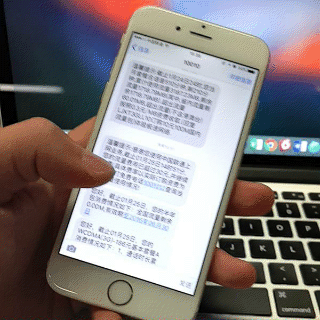
▲顯示每條信息收/發時間
5、在照片中快速翻找圖片
在照片應用中,單擊查看某張照片,然後滑動底部的滾動條即可快速翻找某張照片(類似通訊錄界面的滾動條)。

▲滑動底部的滾動條可快速翻找某張照片
6、將小圓點設為單獨的Home虛擬鍵
iOS 9系統對蘋果的AssistiveTouch小圓點功能進行了增強,允許用戶對其進行自定義設置。AssistiveTouch首層可放置1-8個圖標按鈕。僅保留一個圖標按鈕的情況下,可將其當做虛擬Home鍵使用。無需再從彈出的菜單中進行選擇,擔心Home鍵被按壞的同學不妨試一試。
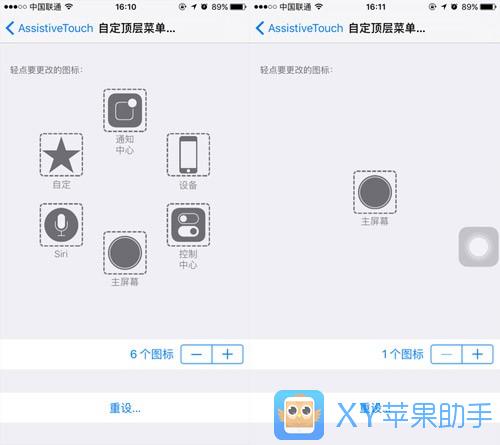
▲Assistive Touch功能得到增強
7、如何將默認的鎖屏密碼改為4位、6位或字母數字組合混合密碼
在iOS 9的初始化引導界面中,系統密碼默認改為6位數字密碼,進一步提高了安全性。而實際上,iOS 9還為用戶提供了字母、數字的組合密碼方案。在系統設置菜單的“TouchID與密碼”選項中進行密碼修改,重設密碼時,點擊“密碼選項”即可選擇密碼的組合方式:4位數字密碼、自定數字密碼、自定字母數字密碼三種。
關於iOS 9的密碼設置選項,可能多數人聽說的是改為6位了,實際上,在自定數字密碼和自定字母數字密碼兩個選項中,你設置10位、20位都沒有問題,只要你記得住。更多樣的密碼排列組合方式無疑會讓你的iPhone更加安全,而這樣也並不會帶來太多不方便,因為在有TouchID的情況下,密碼解鎖使用的頻次簡直太低了。
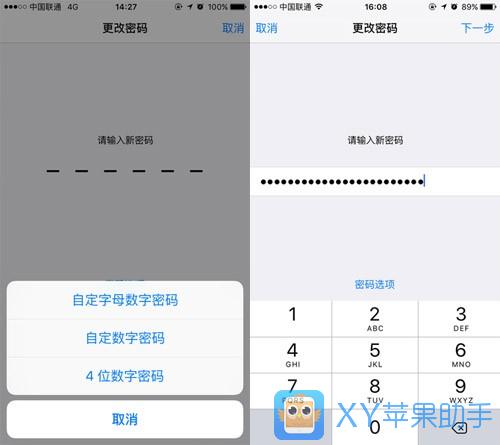
▲iOS 9有更多的密碼組合方式,更加安全
8、屏幕鎖定時間可改為更短的30秒
這一功能並沒有什麼新奇的,因為還有更多的安卓手機甚至可以設置為15秒,用戶有更多的選擇。但對於iOS系統來說,這還是首次。此前iOS 8版本中,自動鎖定時間最短可設為1分鐘。從很多系統設定上都可以看出,iOS 9為用戶提供了更多的可選項,更具人性化。
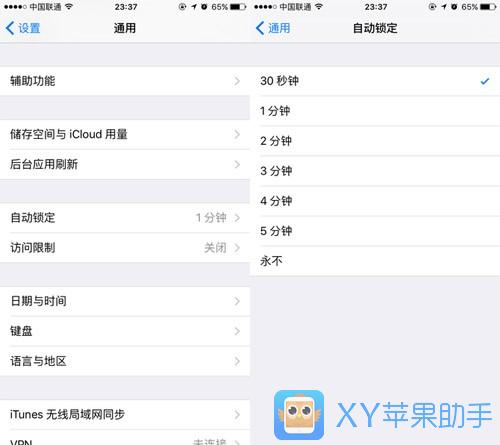
▲屏幕鎖定時間可設置為30秒
其實像本文中提到的操作還有不少,這些新加入的操作方式在使用體驗上都不能稱得上是大刀闊斧的改革,但也確實能在一定程度上提高操作的便利性。本文不對iOS 9系統的新特性再做總結,只簡單提幾點平時大家不太注意到的一些比較便捷的操作方式。
- 上一頁:iPhone進水急救教程
- 下一頁:蘋果iPhone6s怎麼調節左右聲道大小